Web上のAVIファイルは結合であまり重く出来ないため、一つの動画を分割して、アップされていることがよくあります。リアルタイムで再生するためには、PCに保存して同じ内容の動画をできれば続けて観たい方も多いでしょう。
AVI動画を結合するソフトを使い、PCに保存する方法を本記事では紹介します。
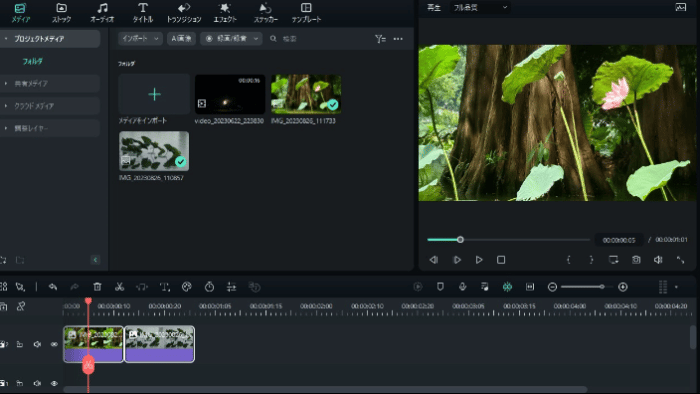 Mac動画を結合できる動画編集ソフトFilmoraの無料ダウンロードはこちらへ
Mac動画を結合できる動画編集ソフトFilmoraの無料ダウンロードはこちらへ
Part1.AVIは結合に注意が必要なファイルである理由
ここでは、AVI結合に注意が必要な理由を、2点紹介します。
1-1.圧縮で劣化しやすい
AVI結合後にデータの圧縮をすると、画質が低下する恐れがあります。
動画データは、容量が大きくなりやすいため、圧縮して保存することが多くなっています。綺麗な画質を保ちたいなら、AVI結合後の動画は圧縮せずに保存しましょう。
動画サイトなどへの投稿が目的の場合、アップロード後に削除すると容量を使わずに済みます。DVDに焼いて、元データは消去するのもおすすめです。
1-2.ファイルが大型化しやすい
AVI結合後のファイルは、容量が大きくなりやすいという特徴があります。
動画ファイルは、元々容量が大きいため、AVI結合後は相当大型化しているでしょう。PCに保存すると、容量不足が起きやすいため、HDやSDカードなどに保存することをおすすめします。
特に、これから大量の動画を作成する方は、容量の大きな動画データの管理方法を考えておきましょう。
Part2.AVI結合・分割ソフトのおすすめはFilmora
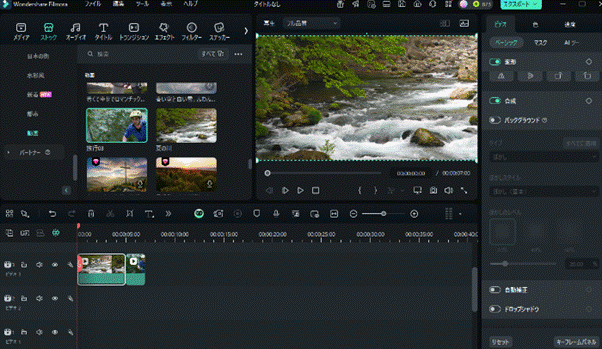
|
おすすめなポイント |
Filmoraの特徴 |
|
対応形式 |
対話型AIの「AI Copilot」を使うと、Filmoraに音声で指示を出すことが可能 |
|
高品質エクスポートの可否 |
エクスポート時、「最高品質」「高品質」「標準品質」を選択可 |
|
編集機能 |
Filmorの作業エリアに複数のAVファイルを貼り付けると、自動的に結合 |
|
対応形式 |
AVI・WMV・MP4など、全12種類の形式に対応 |
一般的には、AVI結合をすると動画データは劣化しやすくなります。画質を落としたくない動画は、Filmoraを使ったAVI結合がおすすめです。
動画を結合する際、異なる形式のファイルをFilmoraにインポートしても、結合が可能です。例えば、AVI形式とMP4形式の動画をタイムラインに並べるだけで、自動的に一本の動画に結合されます。
2-1.高品質の形式選択で劣化を防止しやすい
Filmoraを使うと、AVI結合後にエクスポートをする際、「最高品質」「高品質」を選択できるため、画質が落ちにくくなります。元動画のビットレートに合わせて、「最高品質」「高品質」を選ぶと、品質の高い動画のエクスポートが可能です。
2-2.AVIから他形式への変換も可能
AVI結合後のエクスポートで、以下12種類のファイル形式に変換できます。
- AVI
- WMV
- MP4
- MOV
- FLV
- MKV
- TS
- 3GP
- MPEG-2
- WEBM
- GIF
- MP3
12種類のファイル形式のなかから一つの形式を選択すると、その形式の動画が保存されます。また、Filmoraは、AVI以外のファイル形式でも動画の結合ができます。
関連記事:MP4結合に使えるフリーソフト&オンラインサイト8選!
2-3.編集機能やAIサポートも充実
Filmoraには、テキスト挿入やエフェクトの追加などの使いやすい編集機能が備わっています。
テキストは、Filmoraに備わっているテンプレートを動画内にドラッグ&ドロップするだけで簡単に挿入できます。エフェクトは、900種類以上が無料で使用できるため、場面に見合った編集が可能です。
また、Filmoraでは、以下の作業がAIによって自動化できます。
これらの作業にAIを活用すれば、編集時間の大幅な短縮が可能です。
2-4.3ステップでAVIファイルの結合をする方法を解説
Filmoraでは、3ステップでAVI結合が完了します。
- 結合したいAVI動画ファイルを選ぶ
- 必要に応じた編集を行う
- 結合したAVIファイルを好きな保存形式でエクスポート
それぞれ、詳しく説明します。
▶結合したいAVI動画ファイルを選ぶ
画面上部から「メディア」を選択し、「インポート」→「メディアファイルをインポート」で結合したい動画ファイルを選んでください。
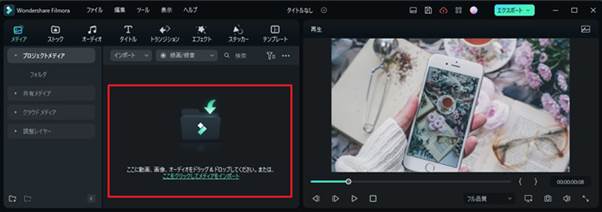
結合する動画ファイルは、すべて同じ手順で、「メディア」にインポートします。
次に、アップした動画を、メニュー下のタイムラインにドラッグ&ドロップしてください。複数の動画をドロップすると自動的に結合されます。
Filmoraは、大容量の動画でもインポートに時間がかかりません。
▶必要に応じた編集を行う
結合された動画に、Filmoraの機能を使って「テキスト挿入」「動画エフェクトの追加」などの編集をしましょう。
動画の結合した箇所に、動画エフェクトや効果音を追加すると、つなぎ目を自然に見せる編集ができます。編集時には、画面左上から、必要な機能を使用してください。
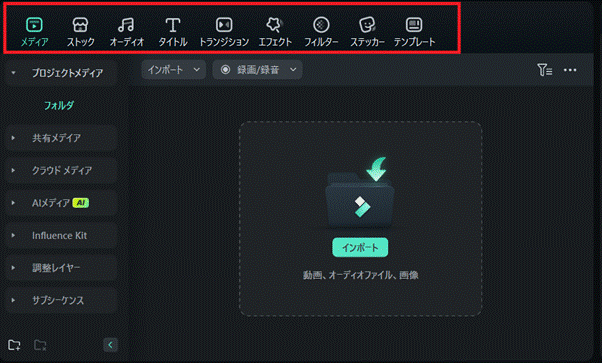
例えば、「テキストの挿入」は「タイトル」を、「動画エフェクトの追加」は「エフェクト」をクリックして編集します。
▶結合したAVIファイルを好きな保存形式でエクスポート
編集後の動画を好きな保存形式でエクスポートするには、以下の手順で進めてください。
エクスポート欄でポップアップで表示される画面左側に形式の一覧が表示されるため、好きな形式を選択しましょう。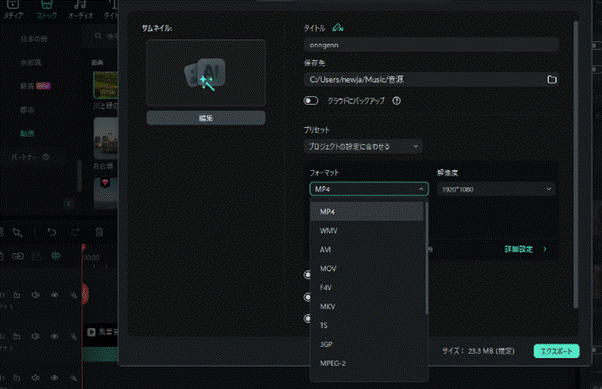
出てくる画面で「品質」や「解像度」などを設定し、「出力」を選択すれば、選んだ動画の出力が完了します。
関連記事:Windows10/11で動画を簡単に結合!標準アプリ・Filmora・VLCを使った3つの方法を写真付きで解説
2-5.AVIファイルの分割方法を解説
AVIファイルを分割するときには、タイムラインにあるハサミマークを使います。
ハサミマークの位置を分割したい位置に移動させ、クリックしてください。
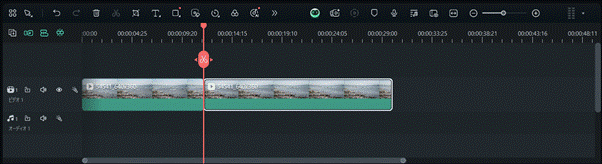
動画を分割すると、長い動画を2つに分けて保存できます。InstagramやTikTokに投稿するときなど、長い動画をアップできない場合に活用しましょう。
Aviファイルが結合できる動画編集ソフトFilmoraの無料ダウンロードはこちらへ
Filmoraは国内外において、多くの受賞歴があり、高く評価されており、安心で利用できるソフトです。 新バージョンにAI動画生成、AI画像生成、AI音楽生成機能などのAI機能が新搭載!Macユーザーにより優れたビデオ編集体験を提供します。新機能の詳細を見る≫
![]()
![]()
![]()
![]()
Part3.AVI結合をするそのほかの方法を紹介
ここでは、Filmoraを使わずに、AVI結合をする方法を紹介します。
3-1.結合専用のソフトを使う
「Free Video Cutter Joiner」を使うと、動画の結合が可能です。
まず、「Free Video Cutter Joiner」を、ダウンロードしてください。
「Free Video Cutter Joiner」を開き、上部の追加ボタンをクリックします。
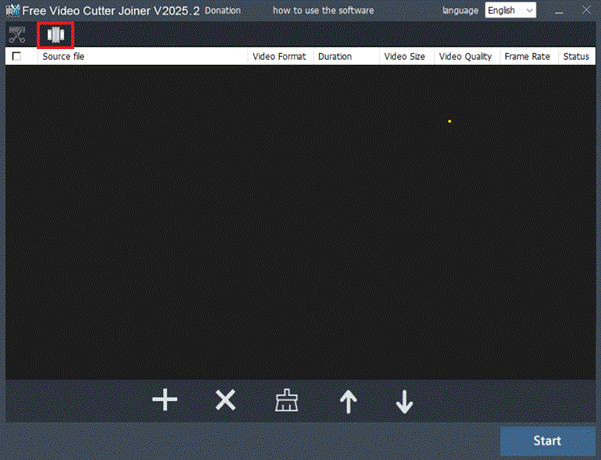
下部にある「+」のマークをクリックして、ポップアップが出てきたら結合したい動画を2つ選んでください。
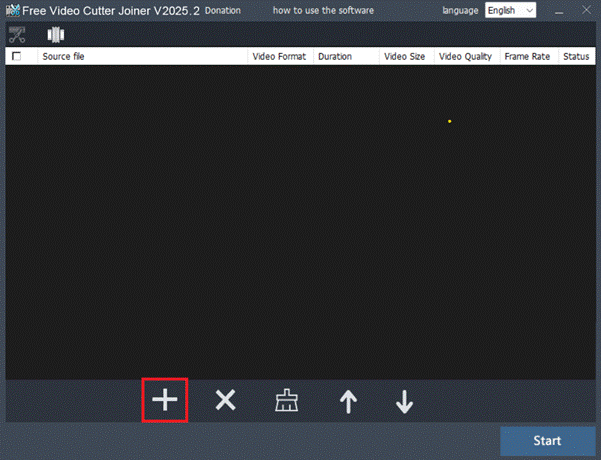
右下の「Start」をクリックし、ファイル名や保存場所を選択すると、結合した動画が保存されます。
無料で簡単に動画の結合が可能です。動画の結合だけなら、「Free Video Cutter Joiner」の利用をおすすめします。
3-2.サイトを活用する
「AVIジョイナー」というサイトでは、ブラウザ上でAVI結合が可能です。
使い方は、まずサイトを開いたときに出てくる画面で、「ファイルを開く」をクリックして結合するファイルのうち片方を選択します。
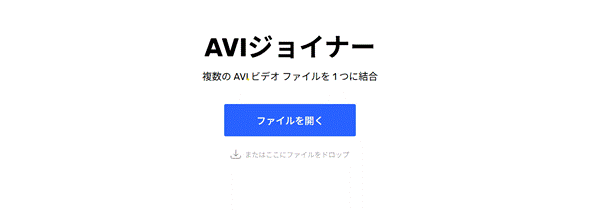
編集画面に切り替わったら、結合したい動画のもう一方を編集画面上にドラッグ&ドロップします。
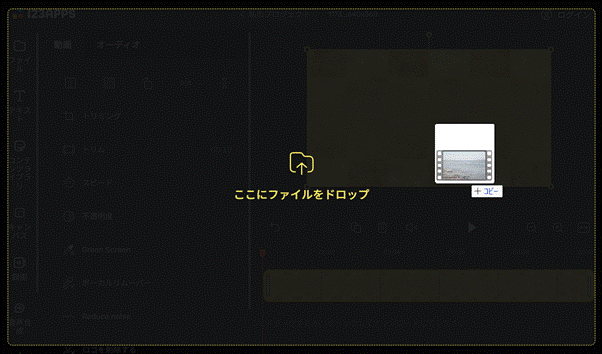
これで、2つの動画が結合された状態になりました。
なお、「AVIジョイナー」は、AVIデータ専用です。サイト上で使えるため、AVI結合をよく行う方は、利用してください。
Part4.AVI結合に関するよくある質問
Q1.結合ソフト・動画編集ソフト・サイトのどれがおすすめ?
動画編集ソフトのFilmoraをおすすめします。
|
|
結合のしやすさ |
編集のしやすさ |
ほかの動画形式への変換 |
|
Filmora |
〇 |
〇 |
可能 |
|
Free Video Cutter Joine |
〇 |
× |
可能 |
|
AVIジョイナー |
〇 |
× |
不可 |
Filmoraなら結合や編集がしやすく、多くの形式に変換できます。
その他のソフトは結合はできますが、ほとんどの場合編集ができません。中には変換形式が少なかったり、AVIにしか対応していなかったりするものもあります。
Q2.古いソフトではAVI変換が失敗するって本当?
AviUtlなどの古くからあるソフトは、AVI変換が失敗しやすいので注意してください。
AVI対応と書かれていても、動画のコーデックが異なるものになりエクスポートが失敗する可能性があります。常に最新版にアップデートされているソフトを使うのが、変換がうまく行くコツです。
Part5.AVI結合を無劣化・ストレスフリーにするならFilmora!
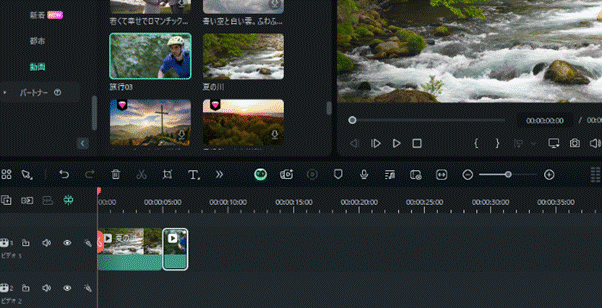
Filmoraなら、劣化させずに、簡単にAVI結合ができます。編集も簡単なためぜひ、Filmoraを試してください。






役に立ちましたか?コメントしましょう!